Odovzdávanie je zablokované, Prihláste sa a uložte tento súbor alebo Uložte chybu kopírovania vo OneDrive
V tomto krátkom sprievodcovi uvidíme kroky na opravu Odovzdávanie blokované(Upload blocked) , Prihlásenie na uloženie tohto súboru(Sign in to save this file) alebo Uloženie chyby kopírovania(Save a copy) pri vytváraní a ukladaní súborov Word , Excel , PowerPoint do účtu OneDrive , OneDrive for Business alebo SharePoint a potom tento príspevok vám pomôže vyriešiť problém. Zvyčajne, keď sa vyskytne problém, používatelia sú okamžite upozornení, aby mohol podniknúť potrebné kroky na vyriešenie problému a rýchlo obnoviť nahrávanie.
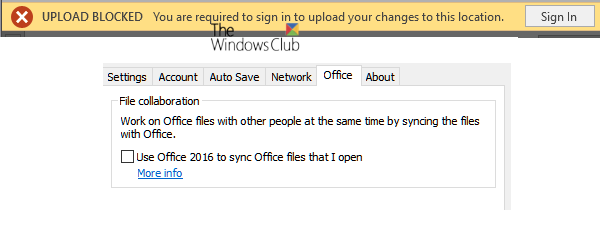
Odovzdávanie je zablokované, Prihláste(Sign) sa a uložte tento súbor alebo Uložte chybu kopírovania vo OneDrive
Pri práci s aplikáciami Office Desktop , ako sú Microsoft Office Word/Excel/PowerPoint a ďalšími, môžeme vytvárať a ukladať súbory do vlastného OneDrive alebo iných pripojených služieb, ako je OneDrive for Business , SharePoint atď.
Keď sa zobrazí chybové hlásenie „ Odovzdávanie(Upload) je zablokované“, „Ak chcete uložiť tento súbor, prihláste sa“ alebo „Uložiť kópiu“, budete ho musieť odstrániť a znova sa pripojiť k OneDrive . Tu je postup:
- Prístup k ponuke Súbor
- Odstrániť službu(Remove Service) pre OneDrive v časti „Pripojené služby(Services) “
- Znova sa pripojte k OneDrive.
Poďme teraz popísať jednotlivé kroky trochu podrobnejšie.
1] Otvorte ponuku Súbor
V aplikácii balíka Office(Office) , ktorú používate (napríklad Word , Excel alebo PowerPoint ), vyberte z ponuky na (PowerPoint)páse(Ribbon) kartu „Súbor“ .
Zo zobrazeného zoznamu možností vyberte možnosť „Účet“ viditeľnú v spodnej časti.
2] Odstráňte službu(Remove Service) pre OneDrive v časti „Pripojené služby(Services) “
Na obrazovke účtu(Account) , ktorá sa zobrazí na obrazovke počítača, prejdite nadol do časti „ Dúfam, že pripojené služby(I hopeConnected Services) “.
V časti Pripojené služby kliknite na položku Odstrániť službu(Remove service’) pre OneDrive , od ktorého sa chcete odpojiť.

Služba bude odstránená.
3] Znova sa pripojte k OneDrive
Po odstránení sa budete musieť znova pripojiť k OneDrive .
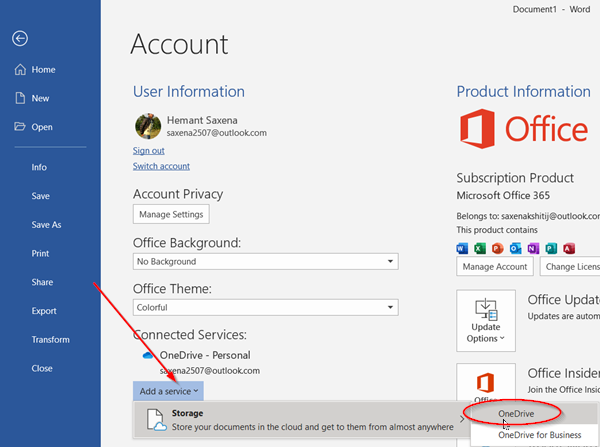
Za týmto účelom stlačte tlačidlo „ Pridať službu(Add a service) “, potom umiestnite kurzor myši na možnosť „ Ukladací(Storage) priestor “ a vyberte „ OneDrive “, ako je znázornené na obrázku vyššie.
Potom jednoducho zadajte podrobnosti o svojom účte Microsoft(Microsoft Account) a prihláste sa do OneDrive .
Po dokončení vyššie uvedených krokov reštartujte aplikáciu Office a teraz by ste mali byť schopní vytvárať a ukladať dokumenty do OneDrive .
Ak rovnaký problém pretrváva, odporúčame vám skontrolovať aktualizácie.
Ak to chcete urobiť, prejdite do časti Súbor(File ) > Účet(Account) > Aktualizácie balíka Office(Office Updates) > Možnosti aktualizácií(Updates Options) a vyberte možnosť Aktualizovať teraz(Update Now’) .
Dúfam, že vám to pomohlo vyriešiť problém.
Related posts
Opravte zablokované nahrávanie do OneDrive, prihláste sa a uložte tento súbor alebo Uložte chybu kopírovania
Zakázať upozornenia OneDrive, keď sa synchronizácia automaticky pozastaví
Opravte kód chyby OneDrive 0x8004de40 v systéme Windows 11/10
Opravte kód chyby OneDrive 0x8007016a
Chyba OneDrive 0x80070194, poskytovateľ cloudových súborov neočakávane skončil
Niečo sa pokazilo Kód chyby 102 vo OneDrive
Vysvetlenie nastavení a zásad ochrany osobných údajov v službe Microsoft OneDrive
Táto položka možno neexistuje alebo už nie je k dispozícii – chyba OneDrive
Ako zabezpečiť účet OneDrive
Ako zdieľať súbor alebo priečinok vo OneDrive
Výukový program OneDrive pre začiatočníkov; Stiahnite si zadarmo eBook
Ako pridať nastavenia synchronizácie OneDrive v Editore miestnych zásad skupiny
Chyba 0x80071129: Značka prítomná vo vyrovnávacej pamäti bodu zmeny spracovania je neplatná
Zabezpečte, aby OneDrive pokračoval v synchronizácii, keď je zapnutý režim šetriča batérie
Váš počítač nie je pripojený k internetu, chyba OneDrive 0x800c0005
Ako skontrolovať úložný priestor OneDrive
Ako pridať a synchronizovať viacero účtov OneDrive do počítača
Osobný trezor OneDrive zobrazuje nesprávny jazyk
Najlepšie tipy a triky pre Microsoft OneDrive, aby ste ho mohli používať ako profesionál
Modulu cloudovej synchronizácie sa nepodarilo overiť stiahnuté údaje
